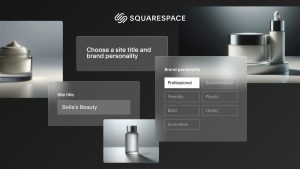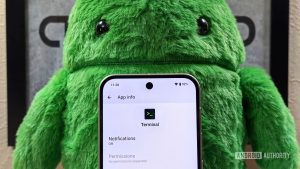Esta é a aparência da área de trabalho básica do GNOME.
Jack Wallen/ZDNET
Sou fã do GNOME desde o início, quando ele era novo e emocionante. Embora o GNOME ainda seja um dos melhores ambientes de desktop do mercado, isso não significa que não existam outros desenvolvedores e equipes que descobriram como melhorar o OG.
Embora não existam muitos ambientes de desktop baseados no GNOME, algumas opções são excelentes e capazes de atender e superar suas necessidades.
Além disso: 5 ajustes rápidos tornam sua área de trabalho GNOME muito mais fácil de usar
Vamos mergulhar e dar uma olhada em quatro desktops Linux baseados no GNOME.
1. Periquito
De todos os desktops baseados no GNOME, o Budgie é, de longe, o mais bonito. A área de trabalho do Budgie pega emprestada alguma tecnologia do GNOME (tanto nos bastidores quanto em alguns dos aplicativos que você usa) e melhora o que a equipe do GNOME criou.
Costumo olhar para o Budgie como se fosse o Xfce do mundo GNOME, o que significa que é altamente configurável a ponto de você poder fazer com que pareça com qualquer desktop que desejar. Se você gosta de um painel/menu tradicional, você pode tê-lo. Se você preferir um desktop com aparência um pouco mais MacOS, é possível. E se você quiser bastante desfoque e até alguma transparência, você também pode ter isso. Do meu ponto de vista, Budgie devolve a diversão ao GNOME para criar algo moderno com raízes tradicionais.
Também: O novo desktop COSMIC Linux da System76 está fora deste mundo
Para aqueles que não gostam do sistema de visão geral da área de trabalho GNOME e estão cansados de ter que ajustar a área de trabalho GNOME com extensões como Dash To Dock, a área de trabalho Budgie é a escolha certa. Melhor ainda, eu sugiro usar o Ubuntu Budgie porque essa distribuição específica oferece um dos mais belos desktops baseados em GNOME do mercado.
Ubuntu Budgie foi a última distribuição a me afastar do Pop!_OS. Claro, voltei ao Pop!_OS depois de comprar um novo desktop Thelio. Mas toda vez que vejo o Ubuntu Budgie, penso: “Devo voltar?” Sim, Budgie é um desktop muito bom.
O desktop Ubuntu Budgie é a versão mais bonita do Budgie.
Captura de tela de Jack Wallen/ZDNET
Além disso, eu incluiria o Pop! _OS nesta lista, mas o System76 está migrando para o desktop COSMIC, o que ignora os fundamentos do GNOME para algo completamente novo.
2. COMPANHEIRO
A área de trabalho MATE é baseada no GNOME. No entanto, a versão do GNOME na qual o MATE se baseia é a v2.x. Por que basear um ambiente de desktop em outro sistema que não está mais em uso? Simples. Quando o GNOME 3.x (também conhecido como GNOME Shell) substituiu o GNOME 2.x, a comunidade Linux ficou irritada porque a nova versão do GNOME era profundamente diferente.
Além disso: Como criar e gerenciar arquivos ocultos no Linux
Quando isso aconteceu, muitos usuários decidiram abandonar o GNOME e tentar algo diferente, o que levou alguns desenvolvedores a criar um novo desktop baseado no GNOME 2.x. Um desses desktops é o MATE. MATE está focado na área de trabalho tradicional, com um painel, um menu e ícones clicáveis na área de trabalho.
O nome MATE é pronunciado “mah-tay” como em erva-mate. Além de ser muito familiar, o MATE também é altamente eficiente e funciona extremamente bem, mesmo em hardware mais antigo. Se você gosta de um desktop antigo, o MATE é uma ótima opção, pois lembrará os usuários de qualquer desktop do Windows anterior à versão 7. A melhor maneira de obter o desktop MATE é usar a versão Linux Mint MATE.
O desktop MATE é uma interface de usuário simples e eficiente para novos usuários do Linux.
Captura de tela de Jack Wallen/ZDNET
3. Canela
Assim como o MATE, o Cinnamon foi criado em reação à mudança do GNOME 2.x para o 3.x. Você pode notar que MATE e Cinnamon compartilham muitas semelhanças. Eles usam a mesma metáfora da área de trabalho (painel/menu/ícones), com o mesmo layout e ícones semelhantes.
Para mim, a grande diferença entre MATE e Cinnamon é que Cinnamon tem um toque um pouco mais moderno. Essa diferença é sutil, mas está lá. O painel padrão do Cinnamon é mais alto, o tema escuro é mais predominante e o Cinnamon possui mais alguns recursos (como Desklet e mais opções de configuração).
Também:Está pensando em mudar para Linux? 6 coisas que você precisa saber
O Cinnamon segue uma rota Linux mais moderna, combinando configurações em um único aplicativo, enquanto o MATE possui aplicativos diferentes para coisas como configuração de rede avançada, CompizConfig, configurações de desktop e muito mais. O Cinnamon também inclui efeitos de janela que permitem selecionar diferentes efeitos para minimizar/fechar/abrir janelas e até mesmo redimensionar/colocar lado a lado.
No entanto, Cinnamon e MATE são muito semelhantes, com Cinnamon proporcionando uma versão mais moderna do toque old-school. O desktop Cinnamon é o padrão para Linux Mint, então tudo que você precisa fazer é baixar o ISO oficial do Linux Mint e instalá-lo.
Cinnamon é uma versão um pouco mais moderna da área de trabalho.
Captura de tela de Jack Wallen/ZDNET
4. Área de trabalho do Ubuntu
Este desktop é um pouco trapaceiro porque o desktop do Ubuntu é na verdade GNOME. No entanto, semelhante à abordagem que o System 76 adotou para o GNOME com Pop_!OS, o Ubuntu criou uma versão altamente aprimorada da área de trabalho GNOME, com um painel lateral conveniente que serve como portal principal para todos os seus aplicativos, favoritos e muito mais.
Além do painel lateral, a diferença entre a versão do Ubuntu sobre o GNOME e a versão oficial é sutil e geralmente se resume a temas, aplicativos instalados e extensões. É isso mesmo, o desktop Ubuntu pode usar extensões GNOME, o que significa que você pode até pegar o desktop Ubuntu e configurá-lo para se parecer mais com a versão oficial do GNOME.
Além disso: como criptografar um arquivo no Linux, MacOS e Windows – e por quê
Se eu pudesse escolher entre o GNOME original e a versão encontrada no Ubuntu, provavelmente escolheria o Ubuntu, simplesmente porque prefiro um dock/painel ao invés do GNOME Dash. É mais conveniente e eficiente. Se você não gosta da distribuição Ubuntu, você sempre pode instalar a versão do Ubuntu no GNOME com o comando sudo apt-get install ubuntu-desktop -y.
Lembre-se de que alguns desktops de distribuição (como Pop!_OS) podem quebrar se você instalar o pacote ubuntu-desktop, então proceda com cuidado. Se esta área de trabalho parecer boa, baixe e instale a distribuição oficial do Ubuntu Desktop.
Já se passaram 20 anos desde que a primeira versão do Ubuntu foi lançada e tem sido uma jornada louca.
Captura de tela de Jack Wallen/ZDNET